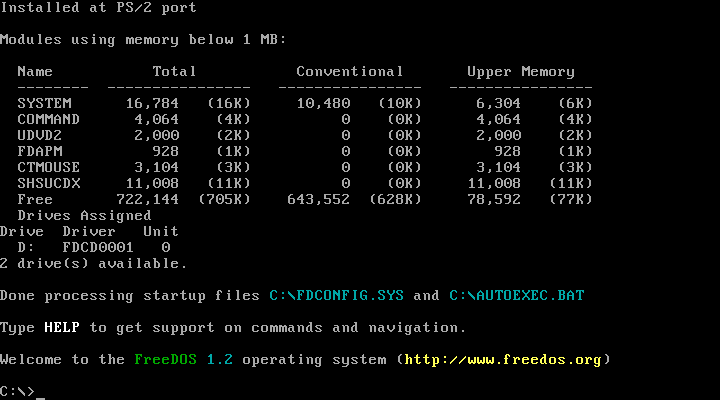Смена текущей директории
Формат команды:
cd [дисковод:][путь]
Примеры:
cd — переход в корневую директорию текущего диска;
cd exe — переход в директорию exe в корневой директории;
cd .. — переход в наддиректорию;
cd — сообщает текущий диск и директорию.
Просмотр содержимого директории
Формат команды:
dir [дисковод:][путь][имя-файла] [параметры]
Параметры:
/p — поэкранный вывод;
/w — вывод в широком формате;
/s — оглавление указанного в команде директорий и всех их поддиректорий;
/b — только имена файлов без заголовочных и итоговых сведений;
/aатрибут — сведения о файлах, имеющих указанные атрибуты.
Сортировки:
/on — по имени;
/oe — по расширению;
/od — по времени;
/og — сначала выводить сведения о директориях;
Примеры:
dir — оглавление текущей директории
dir *.exe — сведения обо всех файлах .exe текущей директории
dir a: — оглавление текущей директории диска а:
dir /w — оглавление текущей директории в широком формате
dir с:*.exe /s — сведения обо всех файлах .exe на диске с:
dir *.* /ash /b — сведения обо всех файлах текущей директории с атрибутами «системный» и «скрытый», при этом выводить только имена файлов без заголовочных и итоговых сведений.
Вывод оглавления в файл или на принтер:
dir > prn — вывести оглавление текущей директории на принтер;
dir c:*.txt > txtfiles.txt — создать в файле txtfiles.txt список всех файлов с расширением .txt, находящихся в корневой директории диска c:.
Создание директории
Формат команды:
md [дисковод:][путь]имя-директории
Примеры:
md abc — создать директорию abc в текущей директории;
md c:usersmy — создать директорию my в директории users в корневой директории диска c:.
Удаление директории
Удаление пустой директории
Формат команды:
rd [дисковод:][путь]имя-директории
Примеры:
rd abc — удалить директорию abc из текущей директории;
rd c:usersmy — удалить директорию my из поддиректории users корневой директории диска c:.
Удаление директории со всем содержимым
Формат команды:
deltree [/y] имя-файла-или-директории
Команда deltree может удалять как директории, так и файлы. В имени файла-или-директории можно использовать символы * и ?.
Примеры:
deltree temp — удалить директорию или файл с именем temp из текущей директории;
deltree /y d* — удалить из текущей директории все директории и файлы, имя которых начинается на d, не запрашивая подтверждение.
Переименование директории
Формат команды:
move [дисковод:][путь]имя-директории новое-имя-директории
Примеры:
move a:temp tmp — переименовать директорию temp корневой директории диска а: в tmp.
Установка списка директорий для поиска выполняемых программ
Формат команды:
path [дисковод:][путь]имя-директории [; [дисковод:][путь]имя-директории]
Примеры:
path ; — поиск программ должен вестись только в текущей директории
path — имена директорий, в которых производится поиск программ
path c:exe; c:exeprogram; d:msdos — поиск программ производить в директориях exe, program, msdos.
Команды MS-DOS для работы с файлами
Создание текстовых файлов
Формат команды:
copy con имя-файла
Ctrl+Z, F6 — признак конца файла.
Enter — признак конца строки.
Примеры:
copy con work.txt — создать в текущей директории текстовый файл work.txt.
Удаление файлов
Формат команды:
del имя-файла
Примеры:
del *.txt — удалить все файлы с расширением .txt из текущей директории;
del name.doc — удалить из текущей директории файл с именем name.doc.
Переименование файлов
Формат команды:
ren имя-файла1 имя-файла2
В параметре имя-файла1 можно указывать дисковод и путь, в имя-файла2 — нет.
Команда ren не обрабатывает скрытые файлы.
Примеры:
ren xxx.doc xxx.txt — переименовать файл xxx.doc текущей директории в xxx.txt;
ren a:*.txt *.doc — переименовать все файлы текущей директории на диске а: с расширением .txt в файлы с такими же именами и расширениями .doc.
Копирование файлов
Формат команды:
copy имя-файла1 имя-файла2
copy имя файла1 [имя-директории2]
В именах файлов можно употреблять символы * и ?, а также указывать имя диска и путь.
Команда copy не копирует скрытые файлы и файлы нулевой длины.
Если файл с таким же именем, как у копии, создаваемой командой уже существует, то он замещается.
Примеры:
copy x.txt z.txt — скопировать файл x.txt в текущую директорию с именем z.txt;
copy a:*.* — cкопировать все файлы из корневой директории диска а: в текущую директорию текущего диска;
copy text*.txt a:*.doc — скопировать из поддиректории text текущей директории все файлы с расширением txt в текущую директорию диска а:. Файлы получат расширения doc.
Использование устройств:
copy t1.txt prn — копирование файла t1.txt на принтер;
copy t1.txt con — копирование файла t1.txt на экран монитора.
Соединение (конкатенация) файлов
Формат команды:
copy имя-файла [+имя-файла]…[имя файла]
Если имя исходного файла (или одного из файлов) совпадает с именем создаваемого командой copy файла, то существующий файл замещается. Например, если файл all.doc уже существует, то команда copy *.doc all.doc будет ошибочной, т.к. файл all.doc будет уничтожена в начале копирования.
Примеры:
copy .lst+*.ref *.prn — к каждому файлу текущей директории с расширением lst добавить файл с тем же именем и расширением ref, результат записывается в файл с тем же именем и расширением prn;
copy f1.doc+f2.doc — объединить файлы f1.doc и f2.doc, содержимое объединенного файла записывается в файл f1.doc;
copy *.txt all.prn — содержимое всех файлов с расширением txt записывается в файл all.prn.
Перемещение файлов в другую директорию
Формат команды:
move [/y] имя-файла имя-директории
move [/y] имя-файла [дисковод:][путь]новое-имя-файла
С параметром /y при существовании в директории-приемнике файлов с теми же именами, что и пересылаемые, выполняется замещение этих файлов без запроса. Задание нового имени возможно только при пересылке одного файла. Например, команда move *.bac a:*.old ошибочна.
Примеры:
move *.doc d: — переместить файлы с расширением doc из текущей директории в корневую директорию диска d:;
move f1.txt tmpf2.txt — переместить файл f1.txt в директорию tmp с переименованием в f2.txt.
Сравнение файлов
Формат команды:
fc [параметры] имя-файла имя-файла [имя-файла-протокола]
Если имя файла-протокола не задано, сведения о сравнении выводятся на экран.
Параметры:
/l — построчное сравнение. Если программа обнаруживает различия в файлах, она пытается найти после точки рассогласования места, начиная с которых файлы снова становятся одинаковыми. На выходе — различающиеся строки;
/b — побайтовое сравнение. После обнаружения различия файлов сравнение прекращается.
По умолчанию режим сравнения выбирается по расширению:
/b — .exe, .com, .sys, .obj, .lib, .bin,
/l — остальные.
Параметры построчного сравнения:
/c — игнорировать различия между строчными и прописными буквами;
/n — вывод номеров строк;
/число — сколько строк файлов должно совпадать, чтобы файлы считались снова согласованными. По умолчанию 2 строки;
/lbчисло — размер внутреннего буфера для нахождения соответствий в файлах после рассогласования. По умолчанию 100 строк.
Примеры:
fc doclad.doc doclad1.doc > diff — сравнить файлы, отчет поместить в файл diff.
Вывод файла на экран
Формат команды:
type имя-файла
Примеры:
type t1.doc — вывод на экран файла type t1.doc из текущей директории.
Команда копирования xcopy
Формат команды:
xcopy имя-файла-или-директории [имя-файла-или-директории]…[параметры]
Преимущества команды xcopy:
/s — копирование файлов из указанных директорий и всех их поддиректорий. Файлы из поддиректорий копируются в соответствующие поддиректории той директории, в который копируются файлы;
/e — копирование всех поддиректорий, даже если они пусты. Используется только вместе с режимом /s;
/a — копирование только тех файлов, у которых установлен атрибут «архивировать»;
/m — копирование только тех файлов, у которых установлен атрибут «архивировать». После копирования, атрибут «архивировать» отменяется;
/dдата — копирование файлов, созданных или измененных начиная с указанной даты. Если дата не указана, то копируются только файлы, более новые, чем файлы, которые они замещают;
/p — запрос на копирование каждого файла;
/y — перезапись имеющихся файлов с теми же именами без запросов;
/n — проверка правильности копирования каждого файла.
Примеры:
xcopy a: b: /s /e — копирование всех директорий с диска а: на b:;
xcopy *.doc a: /s — копирование всех файлов с расширением .doc из текущей директории в корневую директорию диска а:. Файлы с расширением .doc из поддиректорий текущей директории копируются в одноименные поддиректории корневой директории диска а:;
xcopy *.* a: /s /e — копирование всех файлов и поддиректорий текущей директории в корневую директорию и соответствующие поддиректории диска а: (создание архивной копии файлов текущей директории);
xcopy *.* a: /m /s /e — копирование всех измененных файлов и поддиректорий текущей директории в корневую директорию и соответствующие поддиректорию диска а:, (обновление архивной копии файлов текущей директории).
Команды MS-DOS для работы с дисками
Смена текущего дисковода
Формат команды:
Имя-дисковода:
Примеры:
С: — установить текущим диск с:;
a: — установить текущим диск a:.
Режим проверки при записи на диски
Формат команды:
verify [on/off]
Примеры:
verify on — включить режим проверки при записи на диски;
verify off — отключить режим проверки при записи на диски;
verify — вывести информацию о том, включен или выключен режим проверки.
Форматирование дискет
Формат команды:
format дисковод: [параметры]
Параметры:
/s — создать системный диск;
/v:метка — задание метки диска;
/u — безусловное форматирование с уничтожением имеющихся данных;
/q — быстрая очистка без контроля наличия сбойных участков.
Если параметры не указаны, то программа проверяет, форматирована ли дискета; оставляет формат таким же, что и имеющийся; стирает информацию обо всех файлах и директориях из системных областей; тестирует область данных на наличие сбойных участков.
Примеры:
format a: /u — безусловное форматирование дискеты а:;
format a: /q — очистка дискеты;
format a: /s — форматировать дискету и сделать ее системной.
Перенос на диск системных файлов MS-DOS
Формат команды:
sys [путь] диск:
Если путь не задан, системные файлы берутся из корневой директории текущего диска.
Примеры:
sys a: — перенести на диск а: системные файлы из корневой директории текущего диска.
Задание метки диска
Формат команды:
label дисковод:
Метка — обозначение длиной до 11 символов.
Недопустимые символы: * ? / | . , ; : + = [ ] ( ) & < > ^ » .
Чтобы узнать метку диска, можно использовать команду vol. (vol дисковод:)
Примеры:
label a: — сообщить меткe диска а:.
Программы и команды MS-DOS общесистемного назначения
Вывод информации о дате и установка даты в компьютере
Формат команды:
date
Примеры:
date
Запрос: Введите новую дату (дд-мм-гг): (Enter new date (dd-mm-yy))
Вводимая строка: 10-12-2010
Вывод информации о времени и установка времени в компьютере
Формат команды:
time
Примеры:
time — вывести текущее время;
time 11:29 — установить время 11 часов 29 минут.
Изменение вида приглашения MS-DOS
Формат команды:
prompt [текст]
Специальные сочетания символов:
$p — текущий дисковод и директория;
$n — текущий дисковод;
$d — текущая дата;
$t — текущее время;
$v — версия MS-DOS;
$_ — переход на новую строку;
$s — пробел;
$g — символ «>»;
$h — удаление предыдущего символа.
Примеры:
prompt $p$g — устанавливает приглашение вида c:usersdoc>;
prompt $t$h$h$h$h$h$h$g — устанавливает приглашение вида 13:38>.
Получение информации о версии MS-DOS
Формат команды:
ver
На экран выводится версия используемой операционной системы. Например: MS-DOS Version 6.22
На чтение 20 мин Просмотров 1.8к. Опубликовано 25.11.2021
Содержание
- Содержание
- Команды [ править | править код ]
- attrib [ править | править код ]
- cd или chdir [ править | править код ]
- Команды для работы с каталогами [ править | править код ]
- dir [ править | править код ]
- chkdsk [ править | править код ]
- cls [ править | править код ]
- copy [ править | править код ]
- del , erase [ править | править код ]
- deltree [ править | править код ]
- dir [ править | править код ]
- echo [ править | править код ]
- fdisk /mbr [ править | править код ]
- Список команд
- ОСНОВНЫЕ КОМАНДЫ FREEDOS
- ВЫВОДЫ
Список команд DOS — нижеследующий список команд для операционной системы DOS. Начиная с 5-й версии, этот список с кратким описанием каждой команды может быть получен набором команды HELP . Также начиная с 5-й версии справка по конкретной команде может быть получена набором символов /? после имени команды.
Например, набор команды:
приведёт к получению справки по команде ren :
Все команды DOS нечувствительны к регистру букв, то есть любая команда может быть набрана как строчными, так и заглавными буквами.
Содержание
Команды [ править | править код ]
attrib [ править | править код ]
Вывод и изменение атрибутов файлов.
- + — установка атрибута;
- — — снятие атрибута;
- R — атрибут «Только чтение»;
- A — атрибут «Архивный»;
- S — атрибут «Системный»;
- H — атрибут «Скрытый»;
- [диск:] [путь] [имя_файла] — указание файла или набора файлов для обработки;
- /S — обработка файлов с указанными именами в текущей папке и во всех её подпапках;
- /D — обработка и файлов, и папок.
Эквивалентна команде UNIX chmod.
cd или chdir [ править | править код ]
Вывод имени либо смена текущего каталога.
где .. обозначает переход в родительский каталог.
Команда CD диск: отображает имя текущего каталога указанного диска. Команда CD без параметров отображает имена текущих диска и каталога. Параметр /D используется для одновременной смены текущих диска и каталога.
Изменение команды CHDIR при включении расширенной обработки команд: имя текущего каталога в строке вызова преобразуется к тому же регистру символов, что и для существующих имен на диске. Так, команда CD C:TEMP на самом деле сделает текущим каталог C:Temp , если он существует на диске. Команда CHDIR перестает рассматривать пробелы как разделители, что позволяет перейти в подкаталог, имя которого содержит пробелы, не заключая все имя каталога в кавычки. Например:
приводит к тому же результату, что и:
При отключении расширенной обработки команд используется только второй вариант.
Эквивалентна команде Unix cd (с параметрами) или pwd (без параметров).
Команды для работы с каталогами [ править | править код ]
Имена файлов в DOS могут быть только в формате 8.3, то есть не более 8 символов в названии файла и не более 3 в расширении (исключая недопустимые символы — пробел . » / [ ] : ; = ,). Пробел используется в качестве разделителя между командой и её параметрами.
| Команда | Формат | Описание | Параметры |
|---|---|---|---|
| dir | DIR [диск:][маршрут][имя_файла] [/P] [/W] [A[[:]атрибуты]] [/O[[:]сортировка]] [/S] [/B] [/L] [/C] | Просмотр каталога [1] |
|
| md | md диск:имя_каталога | Создание каталога | |
| cd | cd диск:имя_каталога | Смена текущего каталога | |
| rd | rd диск:имя_каталога | Удаление каталога |
|
| deltree | deltree имя_файла_или_имя_каталога | Удаление каталога со всем его содержимым | |
| move | move диск: имя_каталога новое_имя_каталога | Переименование каталога | |
| path | path диск1:имя_каталога1;диск2:имя_каталога2 | Поиск |
Набрав две точки (..) можно вернуться в предыдущий каталог; при вводе — в корневой каталог.
- dir — просмотр оглавления текущего каталога;
- dir *.exe — выводится информация обо всех файлах с расширением EXE из текущего каталога;
- cd c:catalog — установить текущим каталог с именем catalog на диске C;
- cd[ ].. — переход на каталог выше (пробелы необязательны);
- cd[ ] — переход в корневой каталог (пробелы необязательны);
- md books — в текущем каталоге создать подкаталог books;
- md c:archives — в корневом каталоге на диске С: создается каталог archives;
- rd games — удаление каталога games в текущем каталоге.
dir [ править | править код ]
Выводит список файлов и подкаталогов, находящихся в заданном каталоге. Если команда задается без параметров, то выводится метка диска и его номер, имена файлов и каталогов (по одному на строку), включая расширения, а также дату и время их последней модификации. После этого выводится число файлов в каталоге, общий объём (в байтах), занимаемый файлами, и объём свободного пространства на диске.
Параметр [диск:][маршрут] задает диск и каталог, содержимое которого вы хотите видеть на экране. Параметр [имя_файла] задает группу файлов или файл, которые нужно включить в список. При указании параметра /P выводится по одному экрану списка файлов. Чтобы увидеть следующий экран, нужно нажать любую клавишу. Параметр /W выводит перечень файлов в широком формате с максимально возможным числом имен файлов/каталогов на каждой строке. Параметр /A[[:] атрибуты] выводит имена только тех каталогов и файлов, которые имеют заданные атрибуты. Если этот параметр опущен, то DIR выводит все файлы, кроме скрытых и системных. Если этот параметр задан без указания атрибутов, DIR выводит имена всех файлов, включая скрытые и системные. Двоеточие не обязательно. Комбинация значений, которые можно использовать в качестве атрибутов, показана в следующей таблице. Значения не разделяются пробелами:
- H — скрытые файлы;
- -H — нескрытые файлы;
- S — системные файлы;
- -S — файлы, отличные от системных;
- D — каталоги;
- -D — только файлы (не каталоги);
- A — файлы, готовые для архивизации;
- -A — файлы, не измененные после последней архивизации;
- R — файлы, доступные только по чтению;
- -R — файлы, не имеющие доступа только по чтению.
Параметр /O[[:] сортировка] управляет порядком сортировки каталога при выводе его командой DIR. Если он опущен, DIR сортирует имена файлов и каталогов в том порядке, в котором они содержатся в каталоге. Если не указан параметр «сортировка», то DIR выводит имена в алфавитном порядке. Значение, которые вы можете использовать в параметре «сортировка», описаны в следующей таблице. При комбинировании их не нужно разделять пробелами:
- N — сортировка по алфавиту (по имени);
- -N — в порядке, обратном алфавитному (Z—A);
- E — в алфавитном порядке по расширению;
- -E — по расширению в порядке, обратном порядке;
- D — по дате и времени (начиная с более ранних);
- -D — по дате и времени, начиная с поздних;
- S — по возрастанию размера;
- -S — по убыванию размера;
- C — по коэффициенту компрессии, начиная с меньшего;
- -C — по коэффициенту компрессии, начиная с большего.
Параметр /S перечисляет каждое вхождение файла в заданном каталоге и всех подкаталогах. /B перечисляет каталоги и имена файлов по одному на строку (включая расширение). Выводится основная информация, без итоговой. /B переопределяет параметр /W. /L выводит неотсортированные имена файлов и каталогов в нижнем регистре. Расширенные символы в нижний регистр не преобразуются. /C[H] выводит коэффициент компрессии файлов, компрессированных с помощью Doublespace, на основе размера кластера 8К. Необязательный параметр H выводит эту информацию на основе размера кластера основного диска. При использовании параметра /W или /B параметр /C[H] игнорируется.
О выводе структуры каталога или диска рассказывается в описании команды TREE, а о компрессированных дисках — в описании DBLSPACE. Для вывода подмножества файлов и каталогов вы можете использовать трафаретные символы (* и ?). Если задается более одного значения порядка сортировки, DIR сортирует файлы по первому критерию, затем по второму и т. д.
Используемый DIR формат даты и времени зависит от установки страны в файле CONFIG.SYS. Если команда COUNTRY не используется, форматы соответствуют форматам США. Чтобы передать вывод команды DIR в файл, вы можете использовать символ перенаправления (>) или конвейеризации (|). Перед этим следует установить в файле AUTOEXEC.BAT переменную операционной среды TEMP. В противном случае временный файл будет выводится в списке каталога. С помощью команды SET в переменной операционной среды DIRCMD в AUTOEXEC вы можете предварительно установить параметры команды DIR. В переменной DIRCMD можно использовать только допустимое сочетание параметров DIR. Например, чтобы установить DIRCMD для широкого вывода по умолчанию (/W), включите в AUTOEXEC.BAT команду set dircmd=/w.
Можно переопределить набор параметров команды DIR, заданных с помощью переменной DIRCMD. Для этого используйте те же параметры, что и в командной строке DIR, но перед параметром нужно указывать также знак минуса, например, dir /-w. Используемые по умолчанию установки DIRCMD вы можете изменить также с помощью команды DOS SET, набрав их в командной строке после символа равенства (=). Новые установки будут действовать по умолчанию для всех последующих команд DIR до следующего использования SET DIRCMD в командной строке или перезапуска MS-DOS. Чтобы сбросить все назначенные по умолчанию параметры, наберите команду set dircmd=. Текущие установки переменной операционной среды DIRCMD вы можете просмотреть с помощью команды set. MS-DOS выводит на экран список параметров и их установок (подробности вы можете найти в описании SET).
Если есть необходимость использовать DIR для вывода одного листинга каталога за другим, пока не выведется содержимое каждого каталога текущего диска, и необходимо упорядочить каждый каталог по алфавиту, вывести его в широком формате и делать паузу после вывода каждого экрана — для этого, находясь в корневом каталоге, необходимость использовать команду dir /s/w/o/p. Чтобы при этом не выводились имена каталогов, следует использовать команду dir /s/w/o/p/ a: -d. Чтобы распечатать вывод, следует использовать символ переназначения: dir > prn.
chkdsk [ править | править код ]
Проверка диска и вывод отчета.
- том — определяет точку подключения, имя тома или букву проверяемого диска с двоеточием;
- имя_файла — Файлы, проверяемые на наличие фрагментации (только FAT/FAT32);
- /F — исправление ошибок на диске;
- /V — для FAT/FAT32: вывод полного пути и имени для каждого файла на этом диске. Для NTFS: также вывод сообщений об очистке;
- /R — поиск поврежденных секторов и восстановление их содержимого (подразумевает /F );
- /L:размер — только для NTFS: изменение размера файла журнала до указанной величины (в КБ). Если размер не указан, выводится текущее значение размера;
- /X — при необходимости предварительное отключение тома. Все открытые дескрипторы для этого тома будут недействительны (требует /F );
- /I — только для NTFS: менее строгая проверка индексных элементов;
- /C — только для NTFS: пропуск проверки циклов внутри структуры папок.
Ключи /I или /C укорачивают время выполнения CHKDSK за счет пропуска некоторых проверок тома.
Эквивалентна команде fsck в Unix.
Также можно использовать команду scandisk , которая ищет все повреждённые кластеры на диске.
cls [ править | править код ]
Эквивалентна команде clear в Unix.
copy [ править | править код ]
Копирование одного или нескольких файлов в другое место.
- источник — имена одного или нескольких копируемых файлов;
- /A — файл является текстовым файлом ASCII;
- /B — файл является двоичным файлом;
- /D — указывает на возможность создания зашифрованного файла;
- результат — каталог и/или имя для конечных файлов;
- /V — поверка правильности копирования файлов;
- /N — использование, если возможно, коротких имен при копировании файлов, чьи имена не удовлетворяют стандарту 8.3;
- /Y — подавление запроса подтверждения на перезапись существующего конечного файла;
- /-Y — обязательный запрос подтверждения на перезапись существующего конечного файла;
- /Z — копирование сетевых файлов с возобновлением.
Ключ /Y можно установить через переменную среды COPYCMD . Ключ /-Y командной строки переопределяет такую установку. По умолчанию требуется подтверждение, если только команда COPY не выполняется в пакетном файле. При вводе вместо имени конечного файла атрибута con, содержимое копируемого файла отображалось на экране. Возможны и другии вариации команды COPY с атрибутом con, обозначающим устройства ввода-вывода. При выполнении команды COPY происходит копирование символов (байтов) из исходного файла по-одному до достижения символа окончания файла. В случае если такой символ встречается в середине файла, при выполнении команды COPY, файл копируется не полностью.
Чтобы объединить файлы, необходимо указаит один конечный и несколько исходных файлов, используя подстановочные знаки или формат файл1 + файл2 + файл3 + … .
Эквивалентна команде cp в Unix. Расширенными возможностями обладают XCOPY и robocopy
del , erase [ править | править код ]
Удаление одного или нескольких файлов.
- имена — имена одного или нескольких файлов. Для удаления сразу нескольких файлов используются подстановочные знаки. Если указан каталог, из него будут удалены все файлы;
- /P — запрос на подтверждение перед удалением каждого файла;
- /F — принудительное удаление файлов, доступных только для чтения;
- /S — удаление указанных файлов из всех подкаталогов;
- /Q — отключение запроса на подтверждение при удалении файлов;
- /A — отбор файлов для удаления по атрибутам;
- атрибуты — отбор файлов для удаления по атрибутам:
- S — системные файлы;
- R — доступные только для чтения;
- H — скрытые файлы;
- A — файлы для архивирования.
Префикс « — » имеет значение НЕ.
Изменение команд DEL и ERASE при включении расширенной обработки команд. Результаты вывода для ключа /S принимают обратный характер, то есть выводятся только имена удаленных файлов, а не файлов, которые не удалось найти.
Эквивалентна команде rm в Unix.
deltree [ править | править код ]
Удаление каталога вместе с файлами и подкаталогами.
В Unix функциональность deltree предоставляется командой rm с параметром -r .
dir [ править | править код ]
Вывод списка файлов и подкаталогов из указанного каталога.
- [диск:][путь][имя_файла] — диск, каталог и/или файлы, которые следует включить в список;
- /A — вывод файлов с указанными атрибутами: D — каталоги; R — доступные только для чтения; H — скрытые файлы; A — файлы для архивирования; S — системные файлы; префикс «-» имеет значение НЕ;
- /B — вывод только имен файлов;
- /C — применение разделителя групп разрядов для вывода размеров файлов (по умолчанию). Для отключения этого режима служит ключ /-C;
- /D — вывод списка в несколько столбцов с сортировкой по столбцам;
- /L — использование нижнего регистра для имен файлов;
- /N — отображение имен файлов в крайнем правом столбце;
- /O — сортировка списка отображаемых файлов: N — по имени (алфавитная); S — по размеру (сперва меньшие); E — по расширению (алфавитная); D — по дате (сперва более старые); G — начать список с каталогов; префикс «-» обращает порядок;
- /P — пауза после заполнения каждого экрана;
- /Q — вывод сведений о владельце файла;
- /S — вывод списка файлов из указанного каталога и его подкаталогов;
- /T — выбор поля времени для отображения и сортировки время: C — создание; A — последнее использование; W — последнее изменение;
- /W — вывод списка в несколько столбцов;
- /X — отображение коротких имен для файлов, чьи имена не соответствуют стандарту 8.3. Формат аналогичен выводу с ключом /N, но короткие имена файлов выводятся слева от длинных. Если короткого имени у файла нет, вместо него выводятся пробелы;
- /4 — вывод номера года в четырёхзначном формате.
Стандартный набор ключей можно записать в переменную среды DIRCMD. Для отмены их действия следует ввести в команде те же ключи с префиксом «-», например: /-W.
Эквивалентна команде ls в unix.
echo [ править | править код ]
Вывод информации в любой источник назначения, файл, экран и т. д.
Функции данной команды и форма записи для Windows и Unix — разные.
Отображает сообщение (message) или включает и выключает эхо-отображение команд.
Первый разделительный пробел обязателен, остальные разделительные пробелы в первом случае игнорируются, а во втором случае приписываются строке сообщения (message). ECHO без параметров отображает текущую установку ECHO.
fdisk /mbr [ править | править код ]
Изменение MBR, а именно восстановление главной загрузочной записи, если она оказалась повреждена/модифицирована/затёрта. Запуск команды без аргументов вызывает меню для создания, удаления, и получения информации о разделах диска. Также может быть сменён активный (загрузочный) раздел.
В этой статье я размещаю список команд DOS. Понятное дело, что изучив материал, Вы не станете програмистом, но я думаю для общего развития будет полезно знать основные команды и как можно производить элементарные действия по средствам DOS.
Все указанные ниже манипуляции нужно проводить в командной строке, если Вы ещё не знаете как это делать, прочтите эту статью.
Список команд
Наверное самое первое чему нужно научиться, так это переходить по различным каталогам и дискам. По умолчанию у Вас будет мигать курсор на черном экране с надписью: C:Documents and Settings
User> Это означает что Вы работаете с диском C, а Вам к примеру нужно перейти на диск D. Для этого пишите в командной строке D: и жмите клавишу Enter
В результате у Вас должно получиться следующее:
Узнать содержимое директории поможет команда DIR, вводите её и клавишу Enter
Теперь можно выбрать нужный каталог и перейти в него, для этого нужно ввести команду CD и название папки. К примеру на диске D есть папка contact, значит для её открытия нужно ввести:
cd contact Enter
Если Вам необходима справочная информация по определенной команде, то Вы можете написать:
HELP ИМЯ_КОМАНДЫ
Либо ещё проще, ввести команду и набрать слешь с вопросительным знаком ( /? )
DOS — это одна из первых операционных систем, которые использовали для управления персональными компьютерами наравне с Unix. Сейчас система почти не используется из-за того, что полностью устарела и уже не может предоставить необходимые возможности на уровне Linux или Windows. Но была создана реализация FeeDOS, ее исходный код полностью открыт и любой может попробовать установить ее и посмотреть как было работать за компьютером в старые добрые времена.
FreeDOS все еще разрабатывается и она поставляется на различных компьютерах и ноутбуках чтобы снизить их стоимость. Также система может применяться на промышленных компьютерах, где не нужно особых возможностей. FreeDOS совместима с MS-DOS. В этой статье мы рассмотрим основные команды FreeDOS, которые вы можете использовать.
ОСНОВНЫЕ КОМАНДЫ FREEDOS
Я просто приведу список самых основных команд вместе с небольшим описанием для каждой из них. Если для команды есть аналог в Linux, то о нем тоже будет сказано, аналог MS-DOS команды будет только в том случае если они отличаются. Большинство команд соответствуют командам ms-dos.
- alias — посмотреть список псевдонимов для команд в системе или создать новый псевдоним. В Linux тоже пишется как alias;
- assign — прикрепить дисковые операции от одного диска к другому, похоже на вызов C: или D: в ms-dos;
- attrib — позволяет отобразить или изменить атрибуты файлов и папок, например, чтения, записи, скрытый, архив или системный файл. Аналог в Linux — chmod;
- basic — запускает окружение программирования на BASIC, в MS-DOS используется qbasic;
- break — включить или отключить обработку Ctrl+C;
- call — вызвать пакетный файл из пакетного файла;
- cd — сменить рабочую директорию, в linux тоже cd;
- chcp — изменить кодировку (DOS code page);
- chkdsk — проверить жесткий диск на ошибки;
- choice — остановить выполнение и ожидать пока пользователь нажмет определенную кнопку, в Linux — pause;
- cls — очистить терминал, в Linux — clear;
- command — запустить новую командную оболочку;
- comp — сравнить два файла между собой, в Linux — diff;
- copy — скопировать один или несколько файлов, в Linux — cp;
- ctty — изменить терминальное устройство для этой сессии;
- date — посмотреть текущую дату и время, в Linux — date;
- debug — позволяет программам на ассемблере модифицировать аппаратные настройки;
- defrag — запускает дефрагментацию жесткого диска;
- def, erase — удалить файл или файлы, в linux — rm;
- deltree — удалить директорию, в Linux — rm -Rf;
- dir — посмотреть содержимое папки, в linux — ls;
- diskcomp — сравнение содержимого двух floppy дисков;
- diskcopy — скопировать содержимое одного floppy диска на другой;
- echo — вывести строку на экран, в linux — echo;
- edit — запустить встроенный текстовый редактор;
- edline — просматривать и редактировать файлы, в ms-dos — edlin, в linux — vi;
- emm386 — управление расширенным менеджером памяти;
- exe2bin — инструмент разработчиков, который позволяет конвертировать EXE программы в исполняемый формат BIN;
- exit — выйти из командной оболочки, в Linux — exit;
- fc — сравнить два файла, в Linux -diff;
- fdisk — настроить разделы диска, в Linux выглядит так же;
- find — отобразить строки в текстовом файле, которые содержат указанный шаблон, в Linux — grep;
- for — запускать указанную команду пока параметр отвечает определенному критерию;
- format — отформатировать жесткий или floppy диск, в Linux mk2fs;
- goto — начать выполнение с указанной метки в пакетном файле;
- help — запустить интерактивную справку по командам системы;
- if — обработка условий в пакетных файлах;
- join — смонтировать диск или раздел диска в папку, в Linux — mount;
- keyb — настроить клавиатуру для определенного языка;
- label — сделать метку для диска;
- loadhigh, lh — команды freedos, для запуска программ в области high memory, от 64кб до 1 мб;
- mem — отобразить количество установленной памяти в системе и количество свободной на данный момент памяти, в linux — free;
- mirror — зеркалировать информацию о диске таким образом, чтобы команды unformat и undelete могли использовать ее для восстановления;
- mkdir, md — создать директорию, в linux выглядит так же;
- mode — отобразить или изменить режим работы системных устройств;
- more — для отображения больших текстовых файлов с прокруткой, в Linux — less;
- nlsfunc — добавляет поддержку NLS;
- path — изменить значение переменной PATH, в которой содержатся все пути к исполняемым файлам;
- pause — приостановить выполнение и ждать нажатия на кнопку для продолжения;
- print — вывести файл на печать в фоновом режиме, позволяет выполнять другие команды, в linux — lpr;
- prompt — установить приветствие для командной оболочки;
- rem — создать комментарий, игнорировать все, что есть в строке;
- rename, ren — переименовать файл или несколько файлов;
- rmdir, rd — удалить директорию если она пуста, в linux — rmdir;
- scandisk — проверить диск на ошибки и исправить все, что будет найдено;
- set — присвоить значение переменной окружения;
- share — поделится большим файлом с другими программами;
- shift — двинуть позицию всех аргументов командной строки, по умолчанию назад на один;
- sort — отсортировать текстовые данные, в Linux — sort;
- subst — заменить путь буковой диска;
- sys — переместить системные файлы на другой диск;
- time — отобразить или изменить системное время;
- tree — отобразить структуру директорий в виде дерева;
- type — отобразить содержимое файла на экран, в Linux — cat;
- undelete — восстановить удаленный файл;
- unformat — попытаться отменить форматирование диска;
- ver — посмотреть версию FreeDOS;
- verify — включить или отключить верификацию записи файлов на диск;
- vol — отобразить метку диска;
- xcopy — копировать файлы и директории, включая поддиректории, в Linux — cp -R.
ВЫВОДЫ
Этот список основан на последних версиях FreeDOS, в более ранних версиях основные команды dos могут немного отличаться. Возможно, это не полный список команд freedos, но здесь собраны самые основные команды, которые есть в каждой версии DOS. Можно даже сказать, что это основные команды ms dos, потому что эти системы совместимы между собой, несмотря на то, что имеют разный исходный код. Более подробную информацию о каждой из команд вы сможете получить, набрав в командной оболочке DOS команду и символы /?. Например, xcopy /?. Также можно применять команды dos help, чтобы получить подробную справку.
Общение ОС с пользователем происходит в форме диалога. Когда MS DOS готова к диалогу, она выдает на экран приглашение,
например
С:> или С:>
Приглашение MS DOS, как правило, содержит информацию о текущем дисководе и о текущем каталоге. Вид приглашения можно изменить с помощью команды Prompt.
Пользователь вводит команду с клавиатуры и нажимает клавишу [Enter]. ОС выполняет команду и снова выводит на экран приглашение, предоставляя пользователю возможность ввести следующую команду. Выполнение некоторых команд сопровождается выводом на экран соответствующих сообщений. В случае ввода ошибочной команды ОС выведет на экран сообщение об ошибке.
Для создания нового каталога служит команда
MD
Например, для создания каталога USER в корневом каталоге диска С: необходимо ввести команду:
C:/>MD USERM
Создание каталога возможно не только в текущей директории, но и где угодно, необходимо лишь полностью указать путь.
Для изменения текущего каталога используется команда
CD [дисковод:] путь.
Если задан дисковод, то текущий каталог изменяется на этом дисководе, иначе — на текущем. Например, необходимо перейти из рабочей директории в директорию USER. Для этого надо дать команду:
C:>CD USER
Для возврата в родительский каталог предназначена команда CD.. Для возврата в корневой каталог служит команда CD
Для вывода содержимого каталога на экран (просмотра каталога) имеется команда
DIR [дисковод:] [путь] [имя файла] [параметры]
Формат вывода оглавления каталога можно изменить параметрами команды. Этих параметров довольно много, некоторые из них:
- /р — поэкранный вывод оглавления.
- /w — вывод данных в широком формате.
- /о — вывести отсортированное оглавление текущего каталога.
Для удаления пустого каталога служит команда
RD [дисковод:] путь
Иногда требуется удалить каталог со всем его содержимым. Начиная с версии 6.0, имеется команда
DELTREE
, которая позволяет удалять любые каталоги или файлы с их содержимым. Команда выдает запросы на подтверждение удаления каждого каталога или файла, однако, если использовать параметр Y, удаление будет производиться без всяких запросов. Например: C:>DELTREE /Y USER
Для переименования каталога, начиная с версии 6.0, необходимо использовать команду
MOVE.
Например: C:>MOVE USERPETER.
Создание текстовых файлов выполняют с помощью команды
COPY CON
После ввода команды на экране вместо приглашения DOS появится текстовый курсор, и можно вводить строки файла. Переход на следующую строку осуществляется нажатием клавиши [Enter]. Закончив ввод, необходимо выйти из редактора, нажав клавишу F6.
Удаление файла или группы файлов выполняется командой:
DEL
Например, удалить все файлы каталога можно с помощью команды
C:>DEL *.*
Для переименования файла служит команда
REN
Например:
C:>REN F1.TXT F2.TXT
C:>REN A:*.DOC *.TXT
Для копирования файлов используются команды
COPY
COPY
Допускается использование символов *, ? в имени файлов. Это означает, что будет скопирована указанная группа файлов.
Например:
C:>COPY F1.TXT F2.TXT — копируется файл f1.txt в f2.txt в текущем каталоге;
C:>COPY A:*.* — копируются все файлы из корневого каталога диска А: в текущий каталог;
C:>COPY A:*.* D: — копируются все файлы из корневого каталога диска А: в текущий каталог диска D:;
C:>COPY T*.DOC C:*.TXT — копируются все файлы с расширением .doc из каталога Т текущего диска в текущий каталог диска С:. Файлы получают расширение .txt.
Команда COPY может быть использована для объединения содержимого нескольких файлов в один файл. Формат команды:
COPY [+имя файла2]… <имя файла
Команда объединяет файлы 1, 2 и т.д. в файл, имя которого указано последним. В именах объединяемых файлов можно использовать символы ? и *. Например, команда
C:> COPY *.TXT COMBIN.DOC
объединяет все файлы с расширением .txt из текущего каталога в файл с именем COMBIN.DOC.
Для поиска файлов на диске по имени файла и/или по содержащейся в файле строке символов можно использовать программу FF (FIND FILE). Формат команды:
FF [строка символов] [режимы]
Режим /С указывает, что поиск будет вестись только в текущем каталоге. Режимы /С и /S указывают, что поиск будет вестись в текущем каталоге и всех его подкаталогах. Если режимы не указаны, поиск производится во всех каталогах текущего диска. Программа позволяет вести поиск файла на всех дисках компьютера. Для этого в имени файла вместо буквы, задающей имя диска, надо поставить символ *. Например, *.*.* — поиск во всех файлах на всех дисках.
Если нужно найти файл, содержащий определенную строку, то эта строка символов в команде должна быть заключена в кавычки. Например:
FF *.doc “Иванов” /С
— найти все файлы в текущем каталоге с расширением .doc ,содержащие строку символов “Иванов”.
Просмотр файла выполняется по команде
TYPE
В режиме просмотра файл нельзя редактировать.
Чтобы напечатать файла на принтере, можно использовать команду COPY:
COPY prn
Для получения краткой справки по программе или команде DOS можно воспользоваться командой
/?
В версии 6.0 для получения справки можно вызвать интерактивный справочник по командам и драйверам DOS. Для вызова справочника используется команда HELP.
Для смены текущего дисковода необходимо набрать имя дисковода и двоеточие.
Например: С:> А: — переход на диск А:.
Перед первым использованием дискеты ее необходимо подготовить для работы. Этот процесс называется форматированием или инициализацией. Форматирование дискеты можно выполнить с помощью входящей в MS DOS программы FORMAT. Формат команды:
FORMAT дисковод: [/V [:метка] [/F : размер]
Параметр /V: метка указывает метку, которую получит дискета. Метка — это строка длиной до 11 символов, не содержащая пробелов. Параметр /F: размер позволяет задать желаемую емкость дискеты (по умолчанию дискеты форматируются на максимальную емкость, допускаемую дисководом).
Для создания системной дискеты, т.е. содержащей ОС, нужно задать параметр /S.Например:
FORMAT A:/S
Команда VERIFY служит для включения проверки правильности выполнения команды копирования:
Verify on — включение режима проверки
Verify off — выключение режима проверки.
В состав MS DOS входит несколько команд общесистемного назначения:
- CLS — очистка экрана.
- DATE — вывод информации о дате. При необходимости выведенную дату можно откорректировать.
- TIME — вывод информации о времени или коррекция текущего времени.
VER — информация о версии DOS
MEM — просмотр распределения памяти на ПК (обычная, верхняя, расширенная)
PROMPT — изменение вида приглашения DOS.- В параметре
текст
- можно использовать следующие символы и их сочетания:
- $p — текущий дисковод и каталог
- $n — текущий дисковод
- $d — текущая дата
- $t — текущее время
- $v — версия DOS
- $s — пробел
- $g — символ “>”
- $$ — символ “$”
- $l — символ “<”
- $b — символ “ Ѕ ”
Команда PROMPT без параметров равносильна команде PROMPT$n$g.
Пример: Если дать команду
PROMPT Помни о вирусах!$p$g
то на экране приглашение будет иметь вид:
Помни о вирусах!C:DOS>
Diskpart
потом в открывшейся консоли «diskpart» набрать list volume
Выглядит следующим образом:
C:Userstest>diskpart
DISKPART> list volume
вывод будет таким:
Том ### Имя Метка ФС Тип Размер Состояние Сведения
————- —————————————————
Том 0 E DVD-ROM 0 б Нет носит
Том 1 C NTFS Раздел 39 Gб Исправен Системны
Том 2 D NTFS Раздел 109 Gб Исправен Файл под
Том 3 F WINSETUP NTFS Сменный 7853 Mб Исправен
Для того, чтобы запустить DOSBox, неоходимо выбрать меню Приложения→Игры→Эмулятор DOSBox. Эта программа достаточно корректно эмулирует операционную систему MS-DOS, однако надо учитывать, что в нём существуют некоторые ограничения. Однако для первых уроков программирования на ассемблере эта программа подходит идеально.
MS-DOS — дисковая операционная система. Поэтому большая часть команд связана с работой диска (создание каталогов, операции с файлами и т.д.). Диски в MS-DOS нумеруются также, как и в windows (точнее наоборот, в windows также, как в MS-DOS): диск A — дисковод гибких дисков, C, D и т.д. — локальные диски. Для последних версий появилась возможность подключать CD-ROM, но это требовало изрядного энтузиазма, да и не так уж много человек обладало в то время CD-ROM.
Материал из Википедии
Список команд DOS — нижеследующий список команд для операционной системы DOS. Начиная с 5-й версии, этот список с кратким описанием каждой команды может быть получен набором команды HELP. Также начиная с 5-й версии справка по конкретной команде может быть получена набором символов /? после имени команды.
Например, набор команды
C:>ren /?
приведёт к получению справки по команде ren:
Переименование одного или нескольких файлов.
RENAME [диск:][путь]имя_файла1 имя_файла2. REN [диск:][путь]имя_файла1 имя_файла2.
Для конечного файла нельзя указать другой диск или каталог.
Все команды DOS являются нечувствительными к регистру букв, то есть любая команда может быть набрана как строчными, так и заглавными буквами.
Команды:
attrib
Вывод и изменение атрибутов файлов.
ATTRIB [+R | -R] [+A | -A ] [+S | -S] [+H | -H] [диск:] [путь] [имя_файла] [/S] [/D]
+ Установка атрибута.
— Снятие атрибута.
R Атрибут «Только чтение».
A Атрибут «Архивный».
S Атрибут «Системный».
H Атрибут «Скрытый».
[диск:] [путь] [имя_файла] Указание файла или набора файлов для обработки.
/S Обработка файлов с указанными именами в текущей папке и во всех ее подпапках.
/D Обработка и файлов, и папок.
Эквивалентна команде Unix chmod.
cd или chdir
Вывод имени либо смена текущего каталога.
CHDIR [/D] [диск:][путь] CHDIR [..] CD [/D] [диск:][путь] CD [..]
.. обозначает переход в родительский каталог.
Команда CD диск: отображает имя текущего каталога указанного диска. Команда CD без параметров отображает имена текущих диска и каталога.
Параметр /D используется для одновременной смены текущих диска и каталога.
Изменение команды CHDIR при включении расширенной обработки команд:
Имя текущего каталога в строке вызова преобразуется к тому же регистру символов, что и для существующих имен на диске. Так, команда CD C:TEMP на самом деле сделает текущим каталог C:Temp, если он существует на диске.
Команда CHDIR перестает рассматривать пробелы как разделители, что позволяет перейти в подкаталог, имя которого содержит пробелы, не заключая все имя каталога в кавычки. Например:
chdir winntprofilesusernameprogramsstart menu
приводит к тому же результату, что и:
cd "winntprofilesusernameprogramsstart menu"
При отключении расширенной обработки команд используется только второй вариант.
Эквивалентна команде Unix cd (с параметрами), или pwd (без параметров).
Команды для работы с каталогами Чтобы команда сработала, нужно ее напечатать при помощи клавиатуры и нажать ENTER. В основном регистр не учитывается, то есть команды можно вводить как маленькими так и большими буквами. DOS не понимает длинные имена файлов, только в формате 8.3, то есть 8 символов в названии файла и 3 — в расширении. Обратите внимание на пробелы. Как правило, в DOS`e после пробела должен стоять параметр.
| Команда | Формат | Описание | Параметры |
| dir | dir диск:путьимя_файла /параметры | Просмотр каталога | /p — поэкранный вывод, /W — вывод информации только об именах файлов (по пять в каждой строке) |
| md | md диск:имя_каталога | Создание каталога | |
| cd | cd диск:имя_каталога | Смена текущего каталога | |
| rd | rd диск:имя_каталога | Удаление каталога | |
| deltree | deltree имя_файла_или_имя_каталога | Удаление каталога со всем его содержимым | |
| move | move диск: имя_каталога новое_имя_каталога | Переименование каталога | |
| path | path диск1:имя_каталога1;диск2:имя_каталога2 | Поиск |
Набрав две точки (..) можно вернуться в предыдущий каталог, а при вводе — в корневой каталог.
Примеры:
dir — просмотр оглавления текущего каталога;
dir *.exe — выводится информация обо всех файлах с расширением EXE из текущего каталога;
cd c:catalog — установить текущим каталог с именем catalog на диске C;
cd .. — переход на каталог выше;
cd — переход в корневой каталог;
md books — в текущем каталоге создать подкаталог books;
md c:archives — в корневом каталоге на диске С: создается каталог archives;
rd games — удаление каталога games в текущем каталоге.
chkdsk
Проверка диска и вывод отчета.
CHKDSK [том:[[путь]имя_файла]] [/F] [/V] [/R] [/X] [/I] [/C] [/L[:размер]]
Том Определяет точку подключения, имя тома или букву проверяемого диска с двоеточием.
имя_файла Файлы, проверяемые на наличие фрагментации (только FAT/FAT32).
/F Исправление ошибок на диске.
/V Для FAT/FAT32: вывод полного пути и имени для каждого файла на этом диске. Для NTFS: также вывод сообщений об очистке.
/R Поиск поврежденных секторов и восстановление их содержимого. (подразумевает /F).
/L:размер Только для NTFS: изменение размера файла журнала до указанной величины (в КБ). Если размер не указан, выводится текущее значение размера.
/X При необходимости предварительное отключение тома. Все открытые дескрипторы для этого тома будут недействительны. (требует /F).
/I Только для NTFS: менее строгая проверка индексных элементов.
/C Только для NTFS: пропуск проверки циклов внутри структуры папок.
Ключи /I или /C укорачивают время выполнения CHKDSK за счет пропуска некоторых проверок тома.
Эквивалентна команде fsck в Unix.
cls
Очищает экран…
Эквивалентна команде clear в Unix.
copy
Копирование одного или нескольких файлов в другое место.
COPY [/D] [/V] [/N] [/Y | /-Y] [/Z] [/A | /B] источник [/A | /B] [+ источник [/A | /B] + … [результат [/A | /B]]
источник Имена одного или нескольких копируемых файлов.
/A Файл является текстовым файлом ASCII.
/B Файл является двоичным файлом.
/D Указывает на возможность создания зашифрованного файла результат Каталог и/или имя для конечных файлов.
/V Проверка правильности копирования файлов.
/N Использование, если возможно, коротких имен при копировании файлов, чьи имена не удовлетворяют стандарту 8.3.
/Y Подавление запроса подтверждения на перезапись существующего конечного файла.
/-Y Обязательный запрос подтверждения на перезапись существующего конечного файла.
/Z Копирование сетевых файлов с возобновлением.
Ключ /Y можно установить через переменную среды COPYCMD.
Ключ /-Y командной строки переопределяет такую установку.
По умолчанию требуется подтверждение, если только команда COPY не выполняется в пакетном файле.
Чтобы объединить файлы, укажите один конечный и несколько исходных файлов, используя подстановочные знаки или формат «файл1+файл2+файл3+…».
Эквивалентна команде cp в Unix.
Расширенными возможностями обладают XCOPY и robocopy
del, erase
Удаление одного или нескольких файлов.
DEL [/P] [/F] [/S] [/Q] [/A[[:]атрибуты]] имена ERASE [/P] [/F] [/S] [/Q] [/A[[:]атрибуты]] имена
имена Имена одного или нескольких файлов. Для удаления сразу нескольких файлов используются подстановочные знаки. Если указан каталог, из него будут удалены все файлы.
/P Запрос на подтверждение перед удалением каждого файла.
/F Принудительное удаление файлов, доступных только для чтения.
/S Удаление указанных файлов из всех подкаталогов.
/Q Отключение запроса на подтверждение при удалении файлов.
/A Отбор файлов для удаления по атрибутам.
атрибуты
| S | Системные файлы |
| R | Доступные только для чтения |
| H | Скрытые файлы |
| A | Файлы для архивирования |
Префикс «-» имеет значение НЕ
Изменение команд DEL и ERASE при включении расширенной обработки команд:
Результаты вывода для ключа /S принимают обратный характер, то есть выводятся только имена удаленных файлов, а не файлов, которые не удалось найти.
Эквивалентна команде rm в Unix..
[править] deltree
Удаление директории вместе с файлами и другими директориями, которые она включает.
deltree [/y] директория
В Unix, функциональность deltree предоставляется командой rm с параметром -r.
[править] dir
Вывод списка файлов и подкаталогов из указанного каталога.
DIR [диск:][путь][имя_файла] [/A]атрибуты [/B] [/C] [/D] [/L] [/N] [/O]порядок [/P] [/Q] [/S] [/T]время [/W] [/X] [/4]
[диск:][путь][имя_файла]
Диск, каталог и/или файлы, которые следует включить в список.
/A Вывод файлов с указанными атрибутами.
атрибуты D Каталоги R Доступные только для чтения
H Скрытые файлы A Файлы для архивирования
S Системные файлы Префикс "-" имеет значение НЕ
/B Вывод только имен файлов.
/C Применение разделителя групп разрядов для вывода размеров файлов
(по умолчанию). Для отключения этого режима служит ключ /-C.
/D Вывод списка в несколько столбцов с сортировкой по столбцам.
/L Использование нижнего регистра для имен файлов.
/N Отображение имен файлов в крайнем правом столбце.
/O Сортировка списка отображаемых файлов.
порядок N По имени (алфавитная) S По размеру (сперва меньшие)
E По расширению (алфавитная) D По дате (сперва более старые)
G Начать список с каталогов Префикс "-" обращает порядок
/P Пауза после заполнения каждого экрана.
/Q Вывод сведений о владельце файла.
/S Вывод списка файлов из указанного каталога и его подкаталогов.
/T Выбор поля времени для отображения и сортировки
время C Создание
A Последнее использование
W Последнее изменение
/W Вывод списка в несколько столбцов.
/X Отображение коротких имен для файлов, чьи имена не соответствуют
стандарту 8.3. Формат аналогичен выводу с ключом /N, но короткие
имена файлов выводятся слева от длинных. Если короткого имени у
файла нет, вместо него выводятся пробелы.
/4 Вывод номера года в четырехзначном формате
Стандартный набор ключей можно записать в переменную среды DIRCMD. Для отмены их действия введите в команде те же ключи с префиксом «-», например: /-W.
Эквивалентна команде ls в unix.
[править] edisk/mbr
Изменение MBR
[править] format
Форматирование диска. пример:format c:/ -будет отформатирован диск С
FORMAT том: [/FS:система] [/V:метка] [/Q] [/A:размер] [/C] [/X]
FORMAT том: [/V:метка] [/Q] [/F:размер]
FORMAT тома: [/V:метка] [/Q] [/T:дорожки /N:секторы]
FORMAT тома: [/V:метка] [/Q]
FORMAT том: [/Q]
том Указывает букву диска (с последующим двоеточием),
точку подключения или имя тома.
/FS:filesystem Указывает тип файловой системы (FAT, FAT32 или NTFS).
/V:метка Метка тома.
/Q Быстрое форматирование.
/C Только для NTFS: Установка режима сжатия по умолчанию для
всех файлов, создаваемых на новом томе.
/X Инициирует отключение тома, в качестве первого действия, если
это необходимо. Все открытые дескрипторы тома будут неверны.
/A:размер Заменяет размер кластера по умолчанию. В общих случаях
рекомендуется использовать размеры кластера по умолчанию.
NTFS поддерживает размеры 512, 1024, 2048, 4096, 8192, 16КБ,
32КБ, 64K.
FAT поддерживает размеры 512, 1024, 2048, 4096, 8192, 16КБ,
32КБ, 64КБ, (128КБ, 256КБ для размера сектора > 512 Байт).
FAT32 поддерживает размеры 512, 1024, 2048, 4096, 8192, 16КБ,
32КБ, 64КБ, (128КБ, 256КБ для размера сектора > 512 Байт).
Файловые системы FAT и FAT32 налагают следующие ограничения
на число кластеров тома:
FAT: число кластеров <= 65526
FAT32: 65526 < число кластеров < 4177918
Выполнение команды Format будет немедленно прервано, если
будет обнаружено нарушение указанных выше ограничений,
используя указанный размер кластеров.
Сжатие томов NTFS не поддерживается для размеров кластеров
более 4096 Байт.
/F:размер Указывает размер форматируемых гибких дисков (1,44)
/T:дорожки Число дорожек на каждой стороне диска.
/N:секторы Число секторов на каждой дорожке.
Для тех, кому интересны более подробные аспекты MS-DOS, могу посоветовать следущую книгу: dosbible.zip Как её прочитать, разбирайтесь самостоятельно:)
Т.к. мы работаем на виртуальном компьютере, то первый вопрос, который возникает: «Как мне получить доступ к файлам на обычном компьютере, из-под которого я запустил DOSBox?» Нужно воспользоваться следующим алгоритмом:
— Открываем домашнюю папку (Переход → Домашняя папка)
— Создаём папку asm, или с каким-нибудь подобным названием
— Запускаем DOSBox. В командной строке пишем заклинание mount c ~/asm
— Всё. Теперь в DOSBox появится диск C:, содержимое которого в точности соответствует содержимому папки asm. Если вы меняете содержимое папки asm и хотите обновить диски виртуальной машины, то нажмите Ctrl-F4. Для справки можете воспользоваться командами HELP и INTRO в командной строке DOSBox.